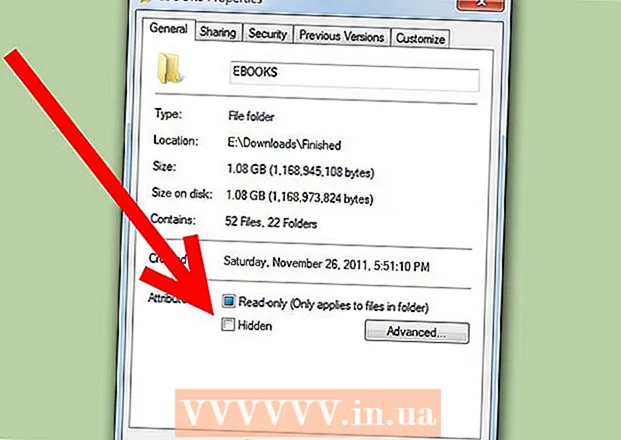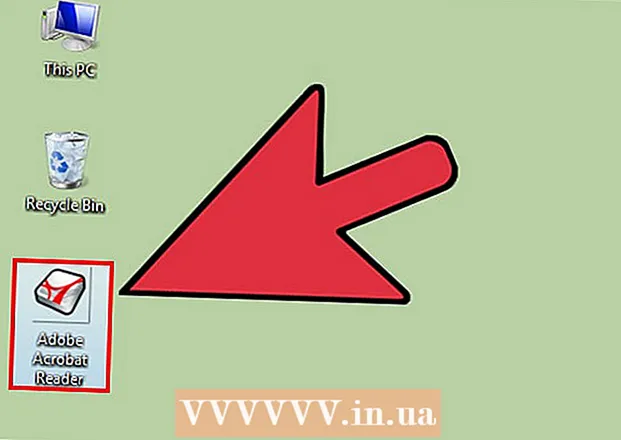Συγγραφέας:
William Ramirez
Ημερομηνία Δημιουργίας:
20 Σεπτέμβριος 2021
Ημερομηνία Ενημέρωσης:
1 Ιούλιος 2024

Περιεχόμενο
Το υπολογιστικό φύλλο των Εγγράφων Google είναι ένας δωρεάν και εύκολος τρόπος αποθήκευσης δεδομένων σε μορφή πίνακα. Με πολλές πληροφορίες που προστίθενται, η διαδικασία γρήγορης αναζήτησης λέξεων -κλειδιών ή θεμάτων καθίσταται απαραίτητη.
Βήματα
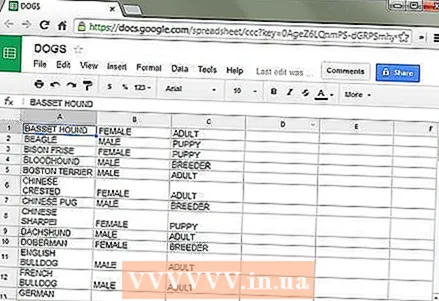 1 Εκκινήστε ένα υπολογιστικό φύλλο Εγγράφων Google.
1 Εκκινήστε ένα υπολογιστικό φύλλο Εγγράφων Google.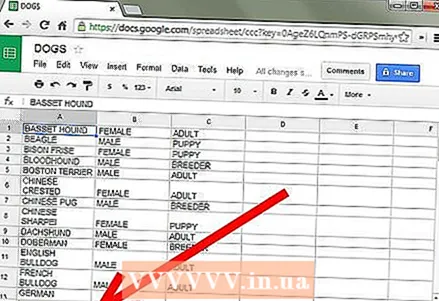 2 Ανοίξτε την καρτέλα με τις πληροφορίες που χρειάζεστε για αναζήτηση.
2 Ανοίξτε την καρτέλα με τις πληροφορίες που χρειάζεστε για αναζήτηση.- 3 Ανοίξτε την Εύρεση και αντικατάσταση. Υπάρχουν δύο τρόποι για να το κάνετε αυτό:
- Αναπτυσσόμενο μενού: Κάντε κλικ στην καρτέλα "Επεξεργασία" στο αναπτυσσόμενο μενού. Κάντε κύλιση προς τα κάτω για να βρείτε Εύρεση και αντικατάσταση.
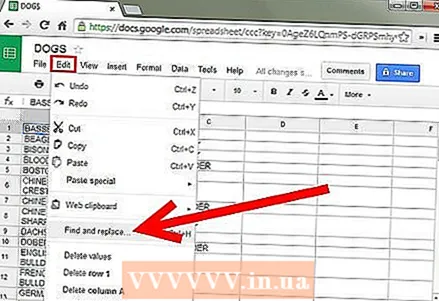
- Πατήστε Ctrl + F στο πληκτρολόγιό σας.
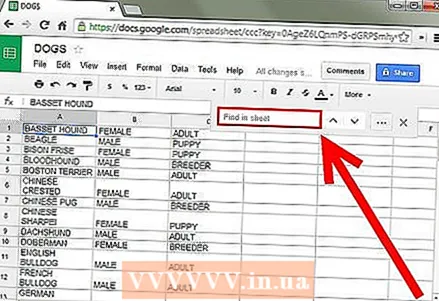
- Αναπτυσσόμενο μενού: Κάντε κλικ στην καρτέλα "Επεξεργασία" στο αναπτυσσόμενο μενού. Κάντε κύλιση προς τα κάτω για να βρείτε Εύρεση και αντικατάσταση.
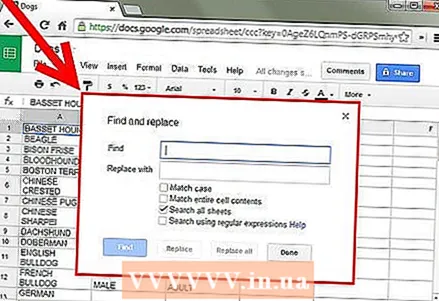 4 Μετά από αυτό, το πεδίο "Εύρεση και αντικατάσταση" θα εμφανιστεί στην οθόνη.
4 Μετά από αυτό, το πεδίο "Εύρεση και αντικατάσταση" θα εμφανιστεί στην οθόνη.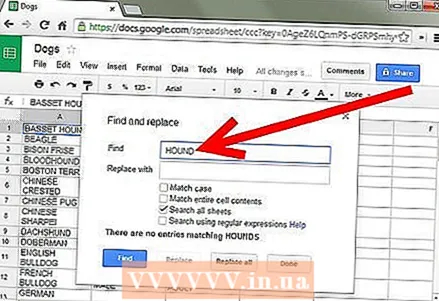 5 Εισαγάγετε τον όρο ή τη λέξη αναζήτησης στο πλαίσιο Αναζήτηση. Μην γράψετε τίποτα στο πεδίο "Αντικατάσταση" εάν, φυσικά, δεν σκοπεύετε να αντικαταστήσετε τίποτα.
5 Εισαγάγετε τον όρο ή τη λέξη αναζήτησης στο πλαίσιο Αναζήτηση. Μην γράψετε τίποτα στο πεδίο "Αντικατάσταση" εάν, φυσικά, δεν σκοπεύετε να αντικαταστήσετε τίποτα. 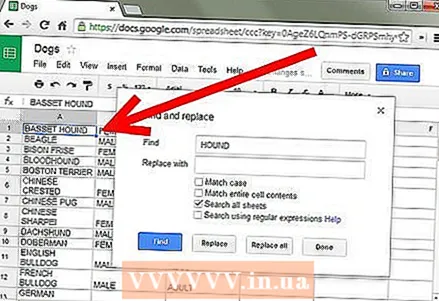 6 Κάντε κλικ στην Εύρεση. Η αναζήτηση θα ξεκινήσει στο έγγραφο και αν βρεθεί ένας όρος ή λέξη, θα δείτε την πρώτη του θέση (θα υπάρχει ένα μπλε πεδίο γύρω του).
6 Κάντε κλικ στην Εύρεση. Η αναζήτηση θα ξεκινήσει στο έγγραφο και αν βρεθεί ένας όρος ή λέξη, θα δείτε την πρώτη του θέση (θα υπάρχει ένα μπλε πεδίο γύρω του). - Μπορείτε να συνεχίσετε την κύλιση προς τα κάτω κάνοντας κλικ στο κουμπί Αναζήτηση ξανά και ξανά. Έτσι, θα μεταβείτε στο επόμενο μέρος όπου εμφανίζεται αυτή η λέξη. Εάν δεν βρέθηκε τίποτα, θα δείτε τη φράση "Δεν βρέθηκαν αποτελέσματα, επαναλάβετε την αναζήτησή σας;"
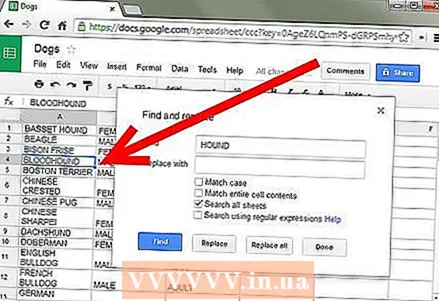
- Μπορείτε να συνεχίσετε την κύλιση προς τα κάτω κάνοντας κλικ στο κουμπί Αναζήτηση ξανά και ξανά. Έτσι, θα μεταβείτε στο επόμενο μέρος όπου εμφανίζεται αυτή η λέξη. Εάν δεν βρέθηκε τίποτα, θα δείτε τη φράση "Δεν βρέθηκαν αποτελέσματα, επαναλάβετε την αναζήτησή σας;"
Συμβουλές
- Μπορείτε να χρησιμοποιήσετε τη λειτουργία αντικατάστασης εάν δείτε ορθογραφικό λάθος, κακή χρήση όρου κ.λπ.
Τι χρειάζεσαι
- Υπολογιστικό φύλλο Εγγράφων Google